
Kazalo:
- Avtor John Day [email protected].
- Public 2024-01-30 12:04.
- Nazadnje spremenjeno 2025-01-23 15:08.
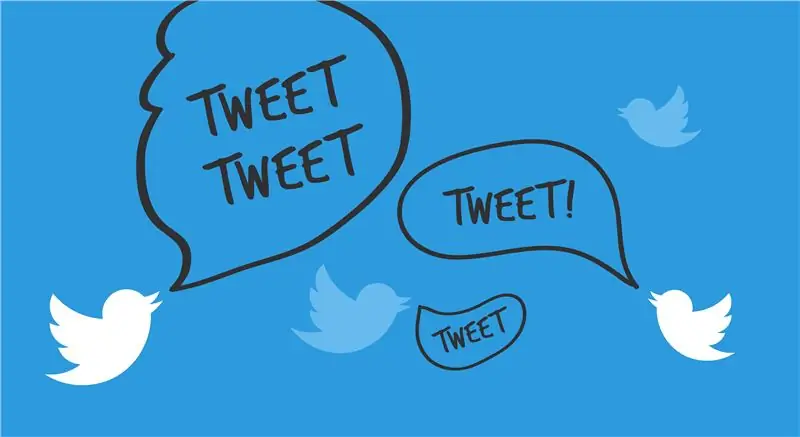
V tem navodilu je razloženo, kako svoj račun Twitter povezati s projektom Eclipse in kako uvoziti vmesnik aplikacijskega programa Twitter4J (API), da lahko njegove funkcije uporabijo za avtomatizacijo branja in pisanja na Twitterju.
Ta navodila ne prikazujejo uporabe API -ja Twitter4J in ne ponujajo vzorčne kode.
Potrebni materiali:
- Račun za Twitter
- Računalnik
- dostop do interneta
- Nameščena je najnovejša različica programa Eclipse
- Ustvarjen projekt Eclipse
- Najnovejša stabilna različica Twitter4J. Prenesite tukaj:
Čas:
~ 1 ura (odvisno od ravni znanja)
1. korak: Povežite svoj račun Twitter z računom aplikacije Twitter
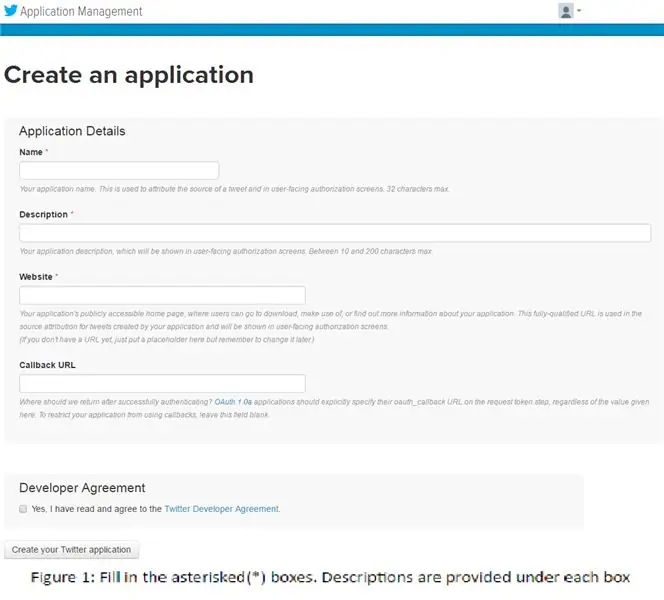
Podrobnosti: Če želite objaviti v svojem računu, ga morate povezati z računom aplikacije Twitter, ki ga boste ustvarili.
- Vnesite in v brskalniku pojdite na apps.twitter.com.
- Prijavite se s svojimi poverilnicami na Twitterju. Tako boste obstoječi račun Twitter povezali z računom aplikacije Twitter.
- Kliknite gumb »Ustvari novo aplikacijo« na strani, prikazani ob prijavi.
- Izpolnite razdelke »Ime«, »Opis« in »Spletno mesto« (https://examplesite.com) s čim želite. Polje »URL za povratni klic« lahko pustite prazno. Glej sliko 1
- Preberite in se strinjajte s pogodbo za razvijalce ter kliknite gumb »Ustvari svojo aplikacijo za Twitter«, ko so vsa področja dovolj zapolnjena. Preusmerjeni boste na stran »Upravljanje aplikacij«.
2. korak: Nastavitev strani aplikacije Twitter
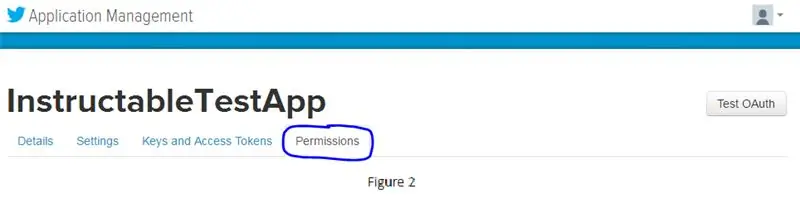
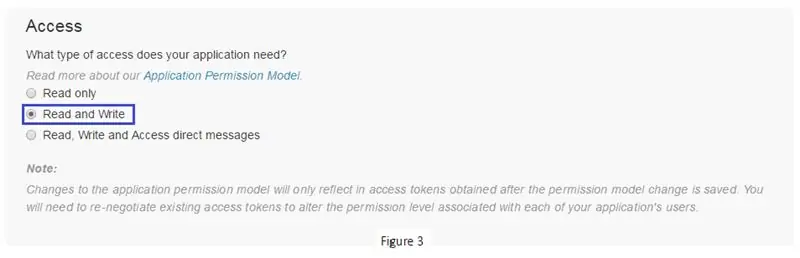
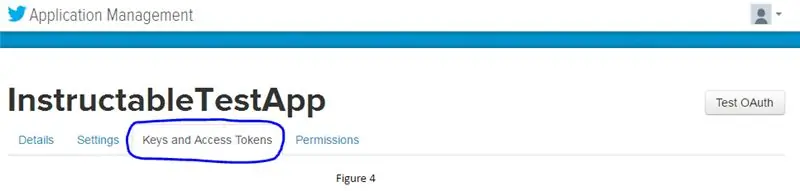
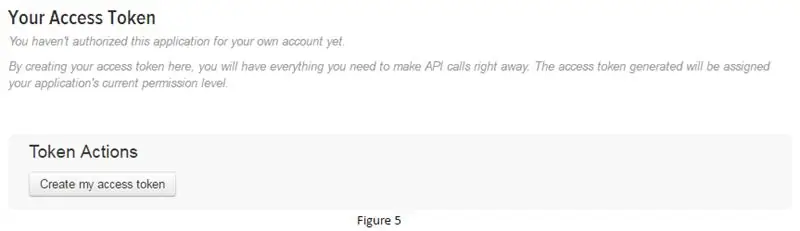
Podrobnosti: Ti koraki pripravljajo vašo prijavo za branje in pisanje iz vašega projekta
- Na strani »Upravljanje aplikacij« pojdite na zavihek »Dovoljenja«. Glej sliko 2.
- Spremenite vrsto dostopa na »Branje in pisanje«. Tako boste lahko brali in pisali na časovni premici in z nje. Glej sliko 3
a. »Samo za branje« vam bo omogočilo samo branje časovnice (tega ne boste kliknili)
b. »Branje in pisanje« vam bo omogočilo branje in pisanje časovnice.
c. »Branje, pisanje in dostop do neposrednih sporočil« vam bo omogočilo branje in pisanje časovnice in neposrednih sporočil (tega ne boste kliknili).
- Nato kliknite zavihek »Ključi in žetoni za dostop«. Glej sliko 4
- Nato kliknite gumb »Ustvari moj žeton za dostop«. Tako boste ustvarili svoj žeton za dostop in skrivnost žetona dostopa, ki ju boste potrebovali pozneje. Glej sliko 5
3. korak: Ustvarite datoteko lastnosti
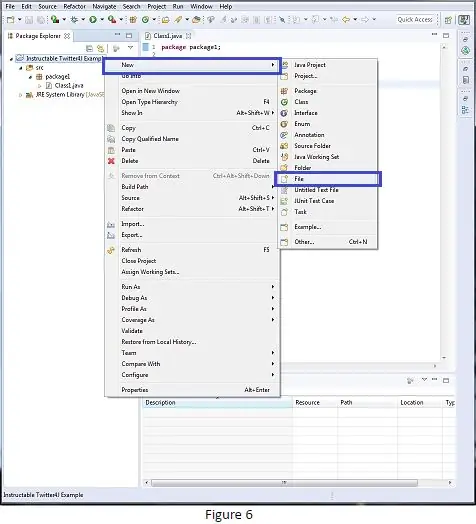
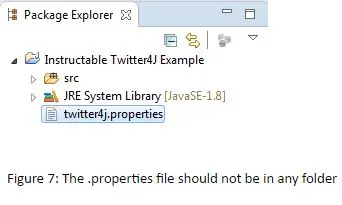
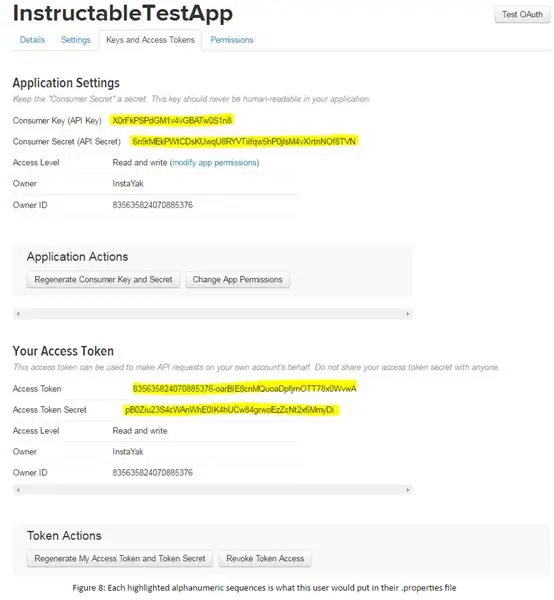
Podrobnosti: Ta datoteka vsebuje vse vaše skrivnosti, ki vas identificirajo in potrjujejo kot sebe.
- Z desno miškino tipko kliknite svoj projekt in ustvarite novo datoteko. Glej sliko 6.
- Poimenujte to datoteko kot datoteko »twitter4j.properties«. Ta datoteka mora biti na najvišji ravni vašega projekta in ne sme biti v nobeni mapi, ki ste jo ustvarili. Če se datoteka ne prikaže v Raziskovalcu paketov, z desno miškino tipko kliknite svoj projekt in kliknite gumb za osvežitev. Glej sliko 7.
- Znotraj datoteke kopirajte in prilepite naslednje vrstice (vrstice morajo biti enkrat kopirane v datoteko. Po potrebi popravite):
debug = res
oauth.consumerKey = *****
oauth.consumerSecret = ****
oauth.accessToken = *****
oauth.accessTokenSecret = *****
Zdaj zamenjajte »****« z lastnim ključem/skrivnim/žetonom/tokenSecretom, ki ga najdete na strani »Upravljanje aplikacij« na zavihku »Žetoni ključa in dostopa«. Glej sliko 8
4. korak: Premaknite datoteko Twitter4J v svoj projekt
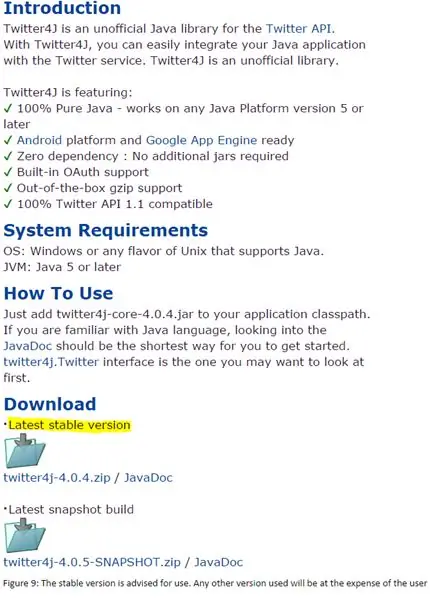
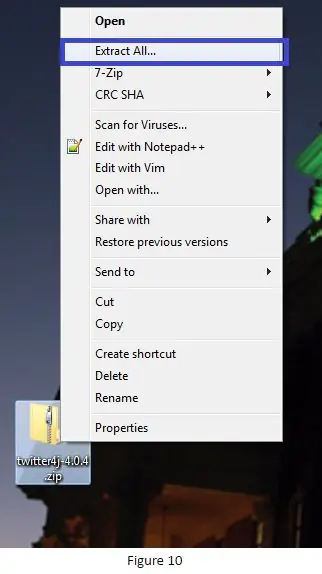
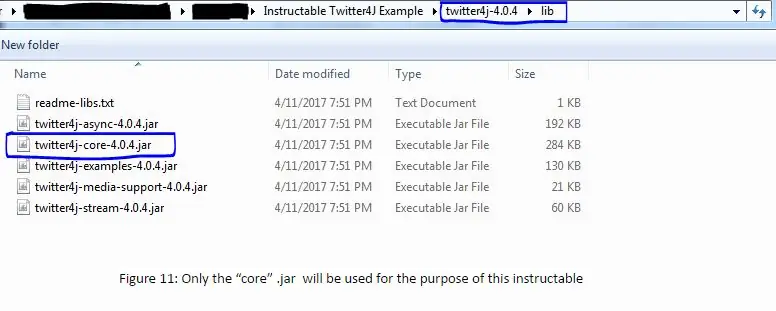
Podrobnosti: Ti koraki bodo pomagali premakniti mapo Twitter4J v vaš projekt
- Prenesite najnovejšo stabilno različico API -ja Twitter4J s spletnega mesta https://twitter4j.org, če tega še niste storili. Glej sliko 9.
- Izvlecite datoteko na namizje (kjer koli je v redu. Vseeno jo boste premaknili). Glej sliko 10.
- Na novo pridobljeno datoteko Twitter4J premaknite v svoj projekt. Ta datoteka ne sme biti v nobeni drugi datoteki (podobno kot je vaša datoteka twitter4J.properties).
a. Opomba: Datoteke ni treba premakniti v projekt, vendar jo boste s tem obdržali na priročnem mestu za ponovni ogled v prihodnosti.
- Pojdite v izvlečeno datoteko Twitter4J, ki ste jo pravkar premaknili (~ /../ twitter4j-4.0.4).
- Nato pojdite v mapo »lib« (~ /../ twitter4j-4.0.4/lib).
- V mapi »lib« poiščite »twitter4j-core-4.0.4.jar« in si zapišite, kje je. Glej sliko 11.
a. S to datoteko.jar še ne delate ničesar.
5. korak: Uvozite kozarec Twitter4J na svojo pot gradnje
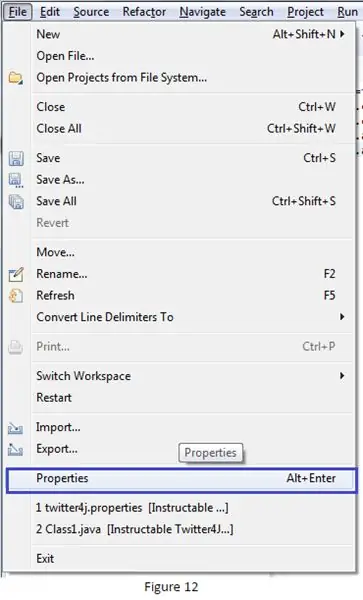
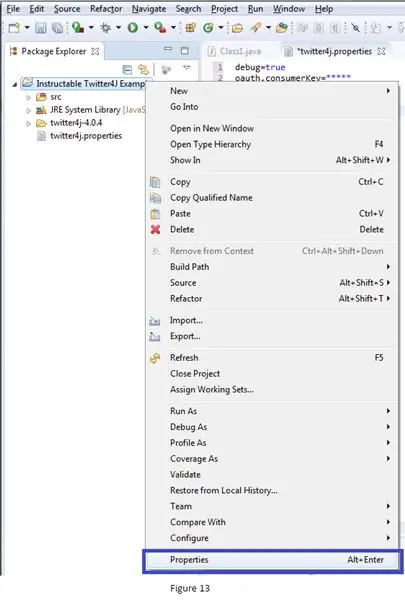
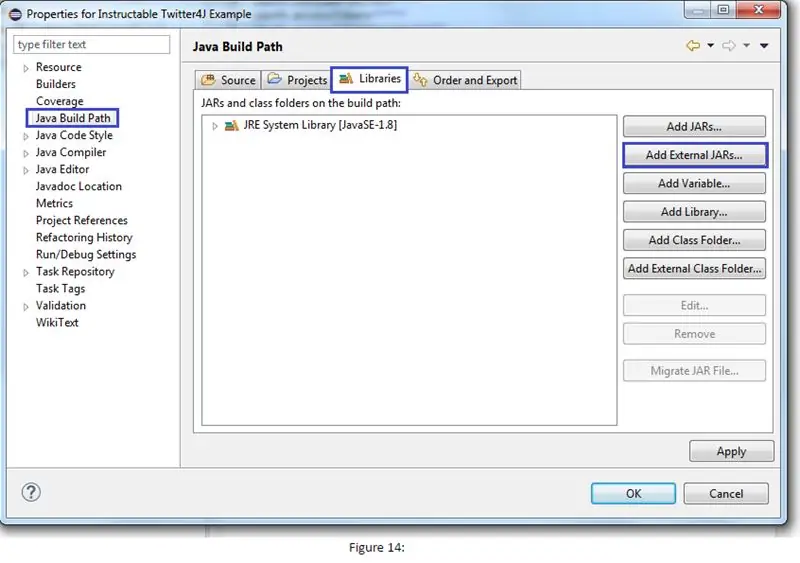
Podrobnosti: Če uvozite potreben.jar, boste lahko uporabljali API Twitter4J in njegove funkcije
V svojem projektu Eclipse pojdite v okno lastnosti za svoj projekt. Tukaj so 3 različni načini, kako priti do tja. V vseh treh primerih se "osredotočite" na projekt, tako da ga z levim gumbom miške predhodno kliknete v oknu "Raziskovalec paketov"
a. Datoteka (zgoraj levo)-> Lastnosti. Glej sliko 12
b. Alt + Enter
c. Z desno miškino tipko kliknite projekt -> Lastnosti. Glej sliko 13.
- V oknu »Lastnosti« kliknite zavihek »Pot gradnje Java« na levi strani Glejte sliko 14.
- Po kliku na zavihek kliknite zavihek »Knjižnice« v oknu »Pot gradnje Java« Glejte sliko 14.
- Nato kliknite gumb »Dodaj zunanje kozarce…« med gumbi na desni strani Glejte sliko 14.
- Poiščite »Twitter4J-core-4.0.4.jar«, ki ste ga prej našli, in ga dodajte. Ne dodajajte drugih.jar. Za to vadnico niso potrebne.
a. Če v svoj projekt vnesete mapo Twitter4J, mora biti.jar v mapi ~/…/”vaš projekt” /twitter4j-4.0.4/lib
Čestitamo, zdaj lahko z API -jem Twitter4J ustvarite aplikacijo, ki za vas samodejno bere in piše v Twitter in iz njega.
Priporočena:
Kako narediti RADAR s projektom Arduino za znanost - Najboljši projekti Arduino: 5 korakov

Kako narediti RADAR s projektom Arduino za znanost | Najboljši projekti Arduino: Pozdravljeni prijatelji, v tem navodilu vam bom pokazal, kako narediti neverjeten radarski sistem, zgrajen z uporabo arduino nano, ta projekt je idealen za znanstvene projekte in z lahkoto to naredite z zelo malo naložb in možnosti, če je zmagovalna nagrada velika
GPS -nadzor s projektom OLED Display: 5 korakov (s slikami)

GPS -spremljanje s projektom OLED Display: Pozdravljeni vsi, v tem kratkem članku bom z vami delil svoj projekt: GPS -modul ATGM332D z mikrokrmilnikom SAMD21J18 in zaslonom SSD1306 OLED 128*64, zanj sem na Eagle Autodesku zgradil posebno PCB in ga programiral z uporabo Atmel studio 7.0 in ASF
Kako začeti z novim projektom: 7 korakov

Kako bi morali začeti z novim projektom: Pozdravljeni bralec, to je moja vadnica, kako začeti z novim projektom mikrokrmilnika
"Ready Maker" - Nadzor nad projektom "Lego Power Functions": 9 korakov

"Ready Maker" - Nadzor nad projektom "Lego Power Functions": Naučite se nadzorovati Lego " Power functions " komponente z Arduino ploščo in zgradite svoj projekt v " Ready Maker " urejevalnik (koda ni potrebna) za daljinski nadzor vašega modela
Domači nadzor prek Twitterja in YouTuba: 6 korakov

Domači nadzor prek Twitterja in YouTuba: Z najnovejšo različico programa Yoics za Windows lahko preprosto pretvorite katero koli spletno kamero v svoj osebni nadzorni sistem, kjer se videoposnetki samodejno naložijo v YouTube & obvestilo Twitter je poslano
